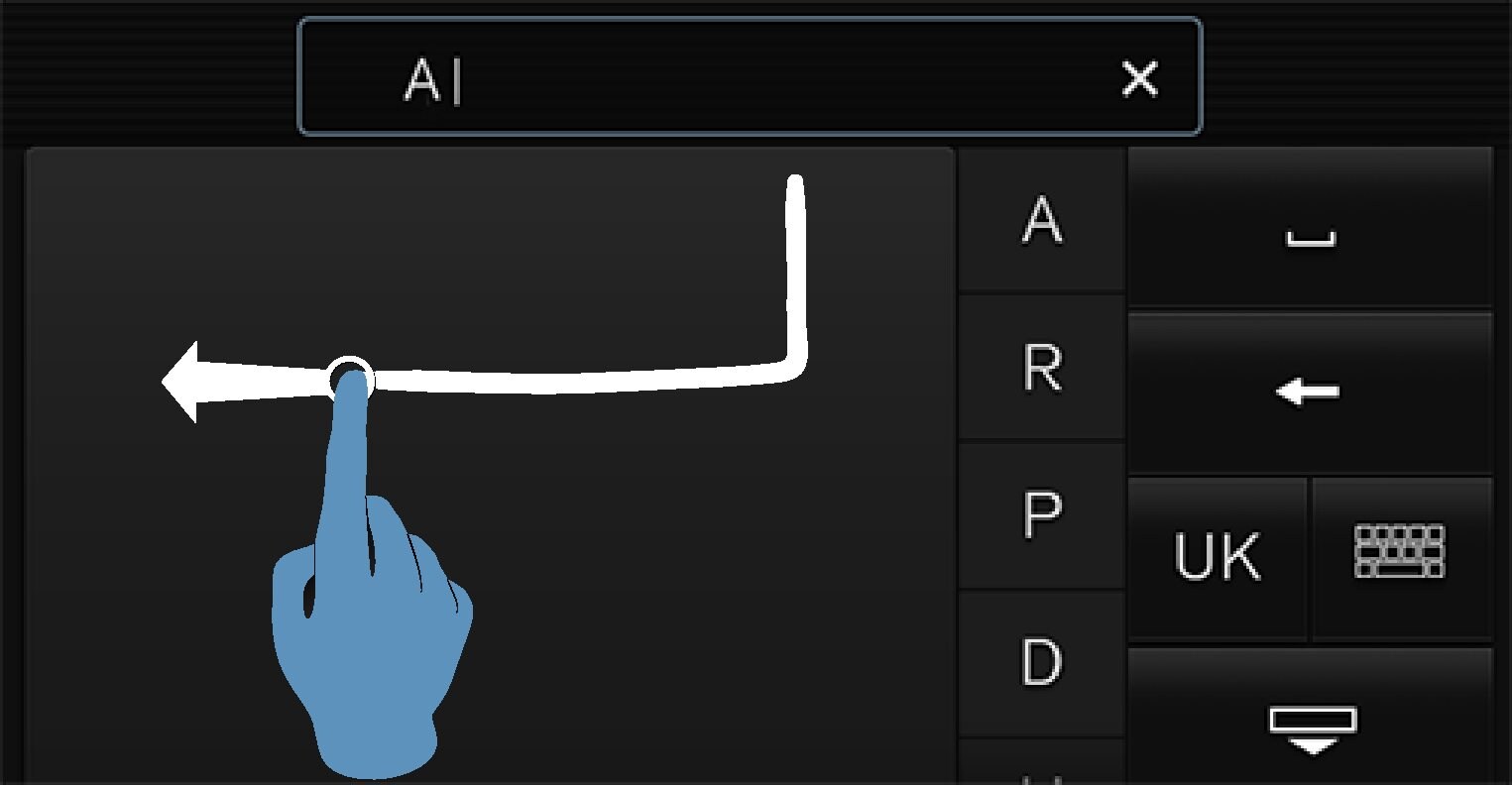Escrever caracteres/letras à mão no ecrã
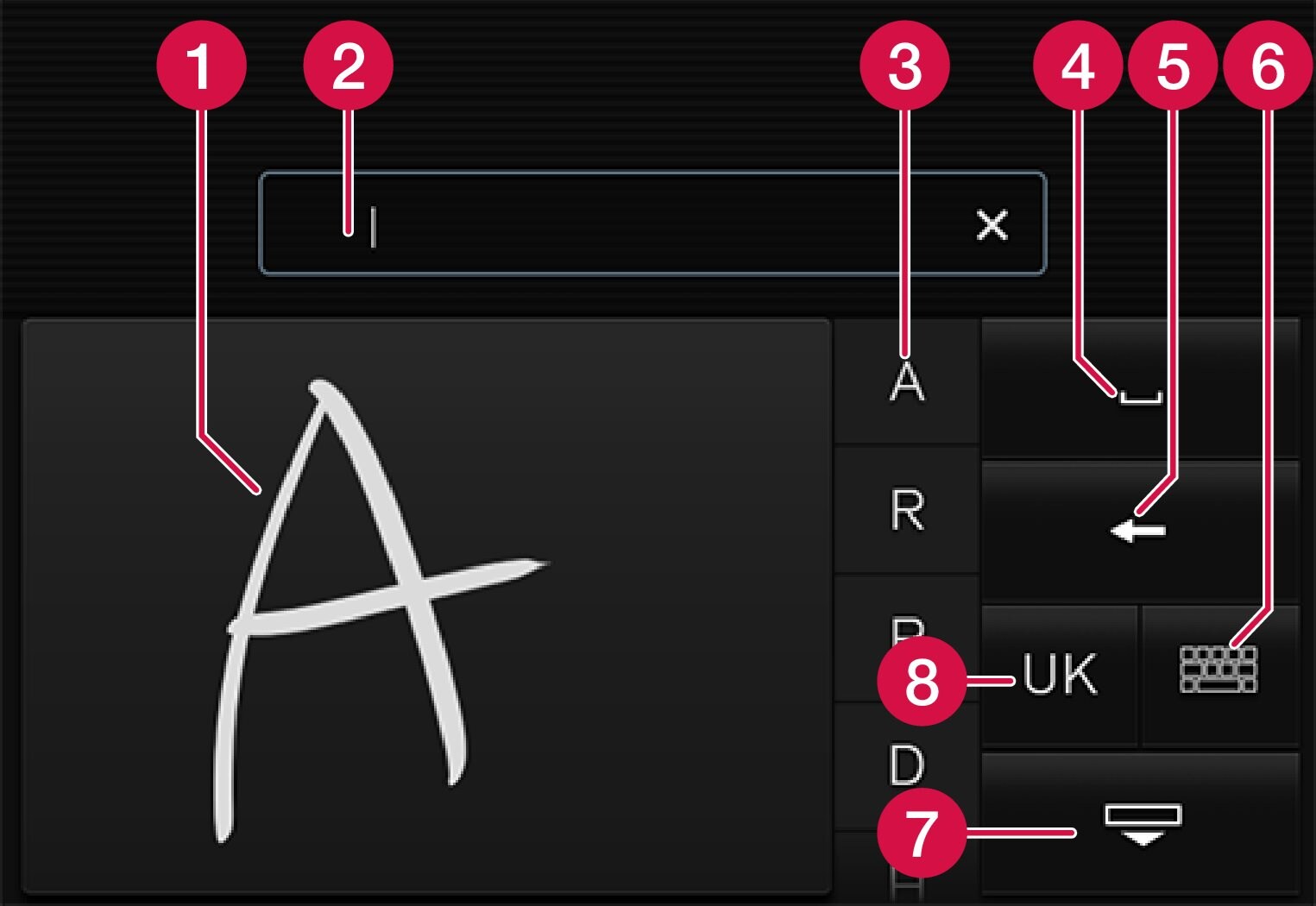
 Área para a escrita de letras/caracteres.
Área para a escrita de letras/caracteres. O campo de texto onde as letras/caracteres são inseridas à medida que são desenhadas no ecrã.
O campo de texto onde as letras/caracteres são inseridas à medida que são desenhadas no ecrã. Sugestão de letras/caracteres. A lista pode ser percorrida.
Sugestão de letras/caracteres. A lista pode ser percorrida. Espaço.
Espaço. Apaga o texto inserido. Pressione ligeiramente para eliminar uma letra/carácter de cada vez. Aguarde um instante antes da pressão seguinte para eliminar a letra/carácter seguinte e assim sucessivamente.
Apaga o texto inserido. Pressione ligeiramente para eliminar uma letra/carácter de cada vez. Aguarde um instante antes da pressão seguinte para eliminar a letra/carácter seguinte e assim sucessivamente. Recua para o teclado com a introdução normal de caracteres.
Recua para o teclado com a introdução normal de caracteres. Oculta o teclado. Quando tal não é possível o botão não aparece.
Oculta o teclado. Quando tal não é possível o botão não aparece. Muda o idioma do texto inserido.
Muda o idioma do texto inserido.
Escrever caracteres/letras à mão
Escreva um carácter/uma letra na área para escrita de letras à mão (1).
Aparece uma série de sugestões de caracteres letras (3). A mais provável aparece no topo da lista.
Insira o carácter/letra aguardando um breve instante.
O carácter/letra no topo da lista é inserido. Também é possível selecionar um outro carácter que não o do topo da lista - pressione o carácter/letra desejado da lista.
Remover/alterar carácter/letra escrito à mão
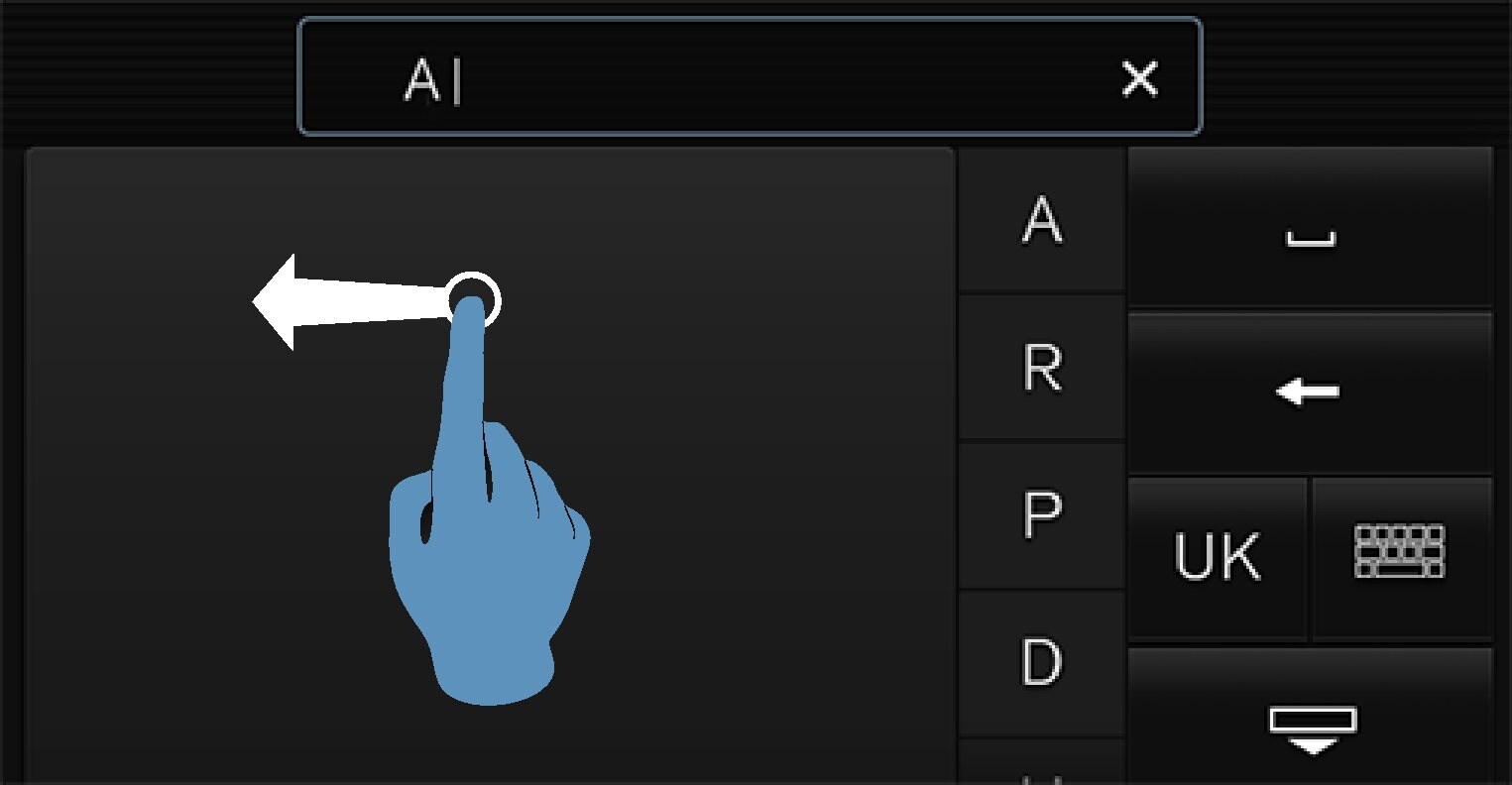
Existem várias alternativas para eliminar/alterar o carácter/letra:
- Pressione na lista (3) na letra que pretende eliminar.
- Pressione o botão para apagar o texto inserido (5) e recomeçar.
- Faça uma passagem horizontal da direita para a esquerda1 sobre a zona das letras escritas à mão (1). Elimine várias letras fazendo várias passagens sobre a zona.
- Uma pressão na cruz do campo de texto (2) remove todo o texto inserido.
Mudar linha no campo de texto livre com escrita à mão